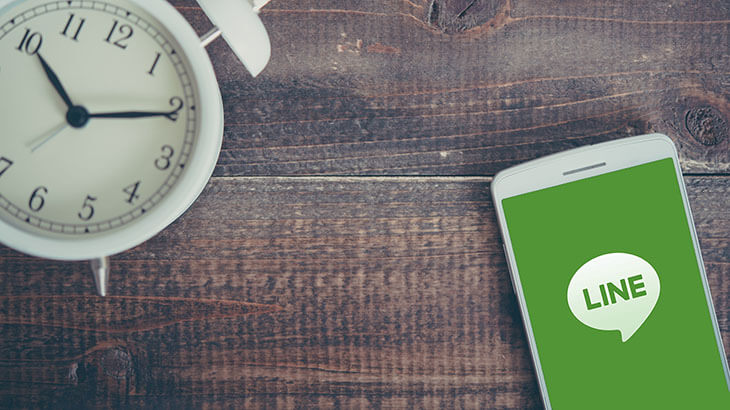2019年2月にLINEアカウントの引き継ぎ方法が一部変更になりました。引き継ぎ手順が少し簡略化されましたが、注意しないといけない点もあります。特にAndroid端末はアカウント消失したり、引き継ぎ失敗する人が多いので今回もAndroidスマホの画面で解説します。
主な変更点は
・パスワードのみでログイン(電話番号変わらない場合)
・トーク履歴のバックアップ方法がGoogleドライブのみに(Android)
・トーク履歴の復元がログイン時のみに変更
旧スマホで引き継ぎの準備
旧スマホでの事前準備はトーク履歴のバックアップ方法がGoogleアカウントのみになったことだけで、基本的に以前と変わりません。
LINEアカウント引き継ぎで必要な事前準備は
・メールアドレスとパスワードの登録
・トーク履歴のバックアップ
・アカウント引き継ぎ設定をON
が必要です。
メールアドレスとパスワードの登録は
こちらで解説しています→【図解】LINE メールアドレスとパスワード登録をする方法 2019年版
トーク履歴のバックアップ方法は
こちらで解説しています→【図解】LINE トーク履歴のバックアップ方法 Android 2019年版
アカウント引き継ぎ設定をONにする
■LINEアプリの友だち画面で右上の[ギアマーク]>[アカウント引き継ぎ]をタップします。
アカウントを引き継ぐのスイッチボタンをONにします。
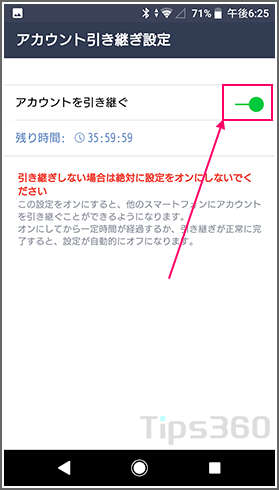
この設定はONにしてから36時間有効です。機種が変わる直前や前日に行ってください。
新スマホでログイン
まず新しいスマホでLINEアプリをインストールします。
■LINEアプリを開いたら[はじめる]をタップします。
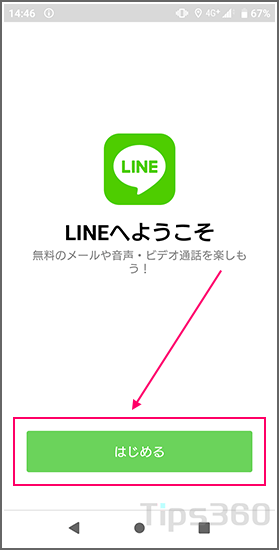
■電話番号認証のポップアップが出ますので[次へ]と[許可]をタップします。
自分の電話番号が表示されたら[→]で進みます。
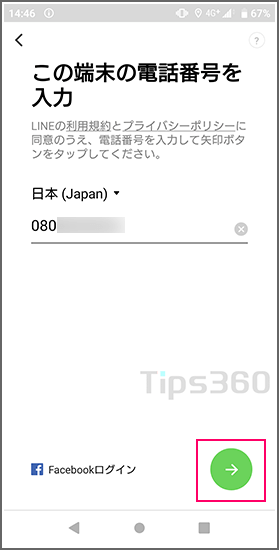
■SMS認証を送りますとポップアップがでますので[OK]をタップ
「おかえりなさい〇〇」と自分のLINE名が表示されたら[はい、私のアカウントです]で進みます。
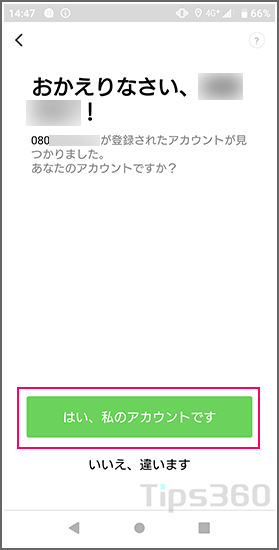
■旧スマホで設定したパスワードを入力し[→]で進みます。
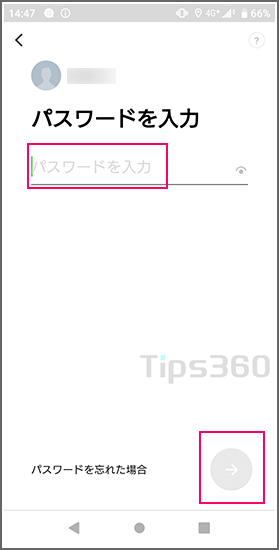
■以前の端末ではLINEは利用できなくなるポップアップがでますので[OK]をタップします。
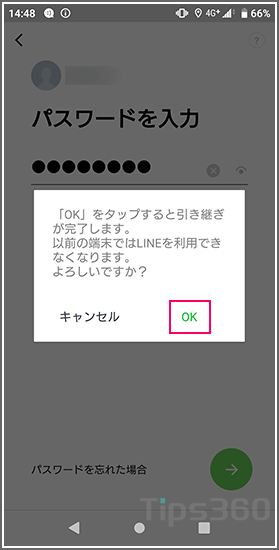
■友だちの追加設定を行います。
・友だちの自動追加
・友だちへの追加を許可
の設定を変更する場合は[緑枠]の部分を[✔]タップして変更します。
この設定はONにしなくても、以前の友だちリストは引き継がれるので、よくわからない場合はそれぞれOFFにしておいて構いません。
詳細は→LINE 「友だち自動追加」「友だちへの追加を許可」とは
設定したら[→]で進みます。
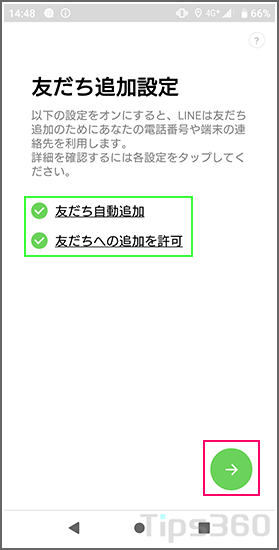
トーク履歴の復元
今回の変更で一番重要な部分です。この段階で「あとで」で先に進むとトーク履歴は復元できません。
■トーク履歴の復元画面で[Googleアカウントを選択]をタップします。
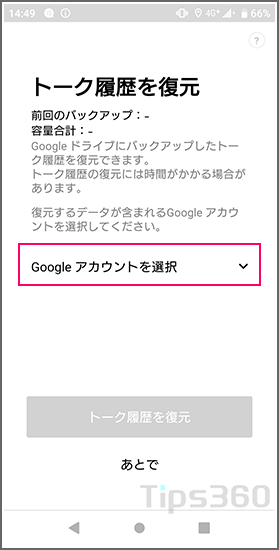
■Googleアカウントを選択し[OK]をタップします。
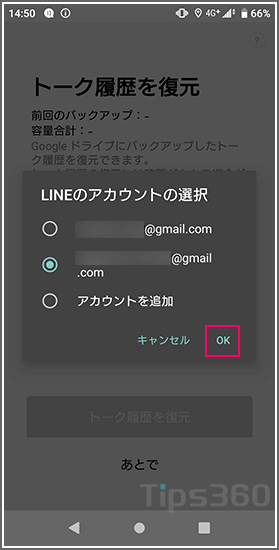
■[トーク履歴を復元]をタップします。
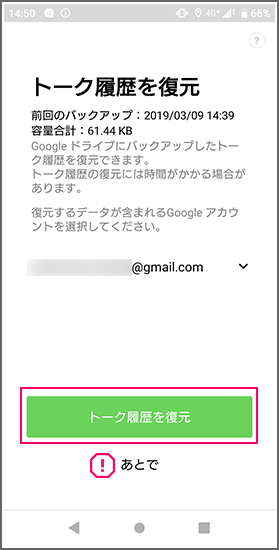
トーク履歴の復元が終わると年齢確認画面になります。
「あとで」で進み年齢確認しないと、LINEの一部機能(ID検索など)が制限されます。
■[年齢確認する]で進み各キャリアのページ(docomo、au、SoftBank等)に進みますので画面に従って年齢確認します。
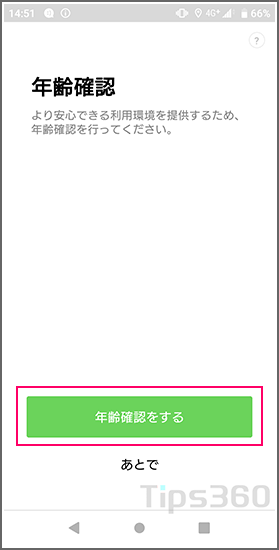
■LINEの画面が表示されたら引き継ぎ成功です。
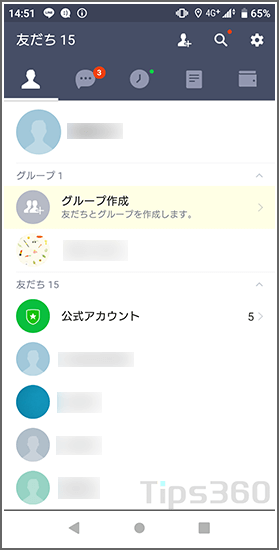
お疲れさまでした。